・iPhoneを修理に出すので、連絡先をパソコンに退避したい
・iPhoneリセットしますので、連絡先だけ保存したい
・とにかく連絡先が大事なので、PCへ保存して安心したい
上記のような考え、あったりしますか?iPhoneなどのスマホのデータは、トラブルの原因で突然無くなることもあるので、本当に大事な場合は、ちゃんとPCに保存した方がいいです。PCに保存する他、クラウドサービスに両方保存しておくのが、もっと安全です。
特に、連絡先だけ保存したい方は、もっと工夫が要るのでしょう。iTunesでバックアップしたら、連絡先以外のデータも入りますので、ヴィールス・動作改善のためにデータをリセットする場合は不向きです。そういう場合は、「FonePaw DoTrans」で連絡先だけパソコンへ保存するのが、一番のおすすめです!「FonePaw DoTrans (opens new window)」は、iPhone/iPad/iPod専用の転送ソフト。連絡先を簡単な手順でパソコンへ保存することができます。初心者に優しい設計で、タスクをすぐさまにコンプリート!
パソコンでiPhoneの連絡先を保存
ステップ1、iPhoneをPCと接続
「FonePaw DoTrans」のPCソフトをインストールして、iPhoneを接続してください。保存の操作はここから始まります。

ステップ2、連絡先をプレビュー
左側の「連絡先」項目をクリックすると、このようにiPhone内の連絡先を見る・編集することができます。
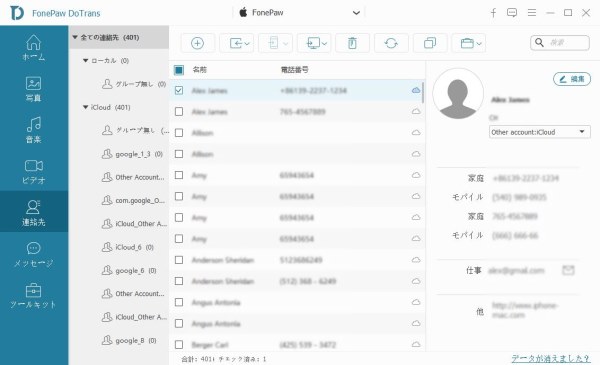
ステップ3、連絡先を保存
上方のエクスポートボタンをクリックすれば、連絡先をエクスポートする選択があります。PCへエクスポートすれば、連絡先はPCに保存されます。保存したい連絡先だけチェックを入れて保存することもできますし、全ての連絡先を保存することもできます。また、保存形式もCSV、vCardの選択があります。
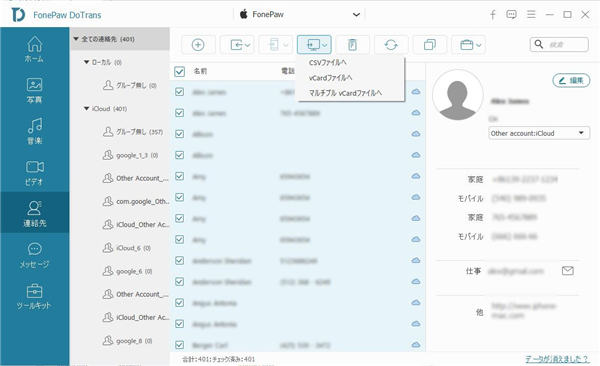
ステップ4、iPhone連絡先追加
パソコンに保存された連絡先をiPhoneに追加することも可能ですよ!インポートボタンを押して、連絡先ファイルを追加するだけです。
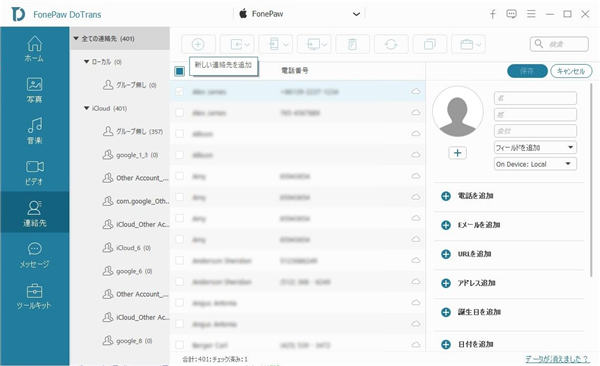
以上がiPhoneの連絡先をパソコンに保存するすべての手順です。このツールを通して、iPhoneの連絡先をGmail、Hotmail、Yahooなどへの転送がより簡単にできました。FonePaw DoTransのもう一つの目立つ点はiPhoneの連絡先を復元 (opens new window)、バックアップすることです。この機能によって、きっと無駄な試行錯誤も省けます。













